Képernyőkép készítése kiváló minőségben a Samsung Galaxy S/Z készüléken
Szórakoztok mikor képernyőképeket készíthet Samsung Galaxy telefonján? Ez a fajta funkció minden Android 4 vagy újabb rendszert futtató Samsung modellnél elérhető. Szöveg, fénykép, alkalmazás, fájlnév és bármi más, ami a telefonról levehető, rögzítésétől kezdve a beépített rögzítőeszköz tökéletes választás. De a kombinációk eltérőek a különböző Samsung telefonmodelleknél. Ezért olvassa el ezt a bejegyzést, és ismerje meg a Samsung készülékeken történő képernyőképek készítésének részletes lépéseit. Ezenkívül alternatív eszközöket és egyszerű módszereket kaphat a görgető képernyőképek rögzítésére.
Útmutató lista
5 alapértelmezett módja a képernyőképek készítésének minden Samsung telefonról Hogyan készítsünk képernyőképeket a Samsungon PC-n/Mac-en GYIK a Samsung Galaxy képernyőképeinek készítéséről5 alapértelmezett módja a képernyőképek készítésének minden Samsung telefonról
1. módszer: Hogyan készítsünk képernyőképeket a Samsungon hardvergombokkal
Kezdje azzal a szokásos módszerrel, hogy képernyőképet készítsen az Android 4 vagy újabb rendszert futtató Samsung készülékén. A funkció a Samsung modellektől függően különböző szombinációkkal rendelkezik. És itt van két módszer a Samsung Galaxy S/J/Z/Note számára, részletes lépésekkel.
1. Hangerő csökkentése + Bekapcsolás
Ez a kombináció a 2018 utáni teljes képernyős eszközökre vonatkozik, beleértve a Galaxy A8, Tab A6, Tab S7, Galaxy S8 és újabbakat, beleértve a legújabb Galaxy S24-et stb.
1. lépés.Nyissa meg a felsorolt modellek Samsung telefonjait, és lépjen arra a képernyőre, amelyről képernyőfelvételt szeretne készíteni.
2. lépés.Tegye az ujjait a „Bekapcsoló” és a „Hangerő csökkentése” gombokra.
3. lépésNyomja meg ezeket a gombokat egyszerre, hogy képernyőképet készítsen Samsung készülékén.
2. Otthon + áramellátás
Ha régi Samsung telefonokat használ home gombbal, akkor ezt a kombinációt használhatja. Az alább felsorolt összes modell továbbra is a kezdőlap gombot használja:
-Grand Prime; Galaxy J1/J8/J3/J4/J5/J6/J7;
-Galaxy Alpha/A3/A5/A7/A9;
-Galaxy S/S2/S3/S4/S5/S6/S6 Edge/S6 Edge +/S6 Lite/S7/S7 Edge;
-Galaxy Megjegyzés/2. megjegyzés/3. megjegyzés/4. megjegyzés/5. megjegyzés;
-A lap 10.1.
1. lépés.Oldja fel régi Samsung telefonjait, és lépjen a rögzíteni kívánt képernyőre.
2. lépés.Nyomja meg egyszerre a "Home" és a "Bekapcsoló" gombot, hogy képernyőképeket készítsen a Samsungon.

2. módszer: Pillanatképek rögzítése a Samsungon tenyérhúzással
Egy tenyere egyetlen csúsztatásával pillanatfelvételt készíthet közvetlenül a Samsungról. Csak győződjön meg arról, hogy már engedélyezte a funkciót a Samsung Galaxy S24/23/22 készüléken, és kövesse a lépéseket a képernyőképek készítéséhez Samsungon. Felhívjuk figyelmét, hogy ez a funkció nem érhető el néhány régi Samsung telefonon, például a Galaxy Tab S6 Lite-on.
1. lépés.Lépjen a Samsung Galaxy készülék "Beállítások" alkalmazásába, koppintson a "Speciális szolgáltatások" elemre, majd érintse meg a Palm Swipe to Capture opciót a Palm Swipe funkció engedélyezéséhez.
2. lépés.Amikor a rögzíteni kívánt tartalom készen áll, csak csúsztassa a tenyerét a Samsung Galaxy S24 képernyőjén a képernyőkép készítéséhez.
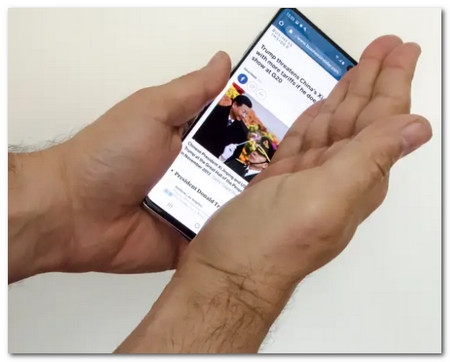
3. módszer: Készítsen pillanatfelvételeket Samsungon az Asszisztens menüvel
A hangutasítások használata a „Google Asszisztenssel” az egyik egyedülálló módja a képernyőképek készítésének Samsung Galaxy S24 telefonokon. Ezenkívül a Google azt is lehetővé teszi, hogy személyre szabja, mely kártyák jelenjenek meg a Pillanatképekben.
1. lépés.Navigáljon a rögzíteni kívánt képernyőre. Ha készen van, mondja ki, hogy „Ok Google”, és megjelenik az asszisztens.
2. lépés.Mondja ki még egyszer a „Képernyőkép készítése” szót, és a rendszer automatikusan rögzíti a képernyő tartalmát.
3. lépésKözvetlenül megtekintheti a Samsung képernyőképeit a Galéria alkalmazásban, vagy megkeresheti a szinkronizált fájlokat Google-fiókjából.
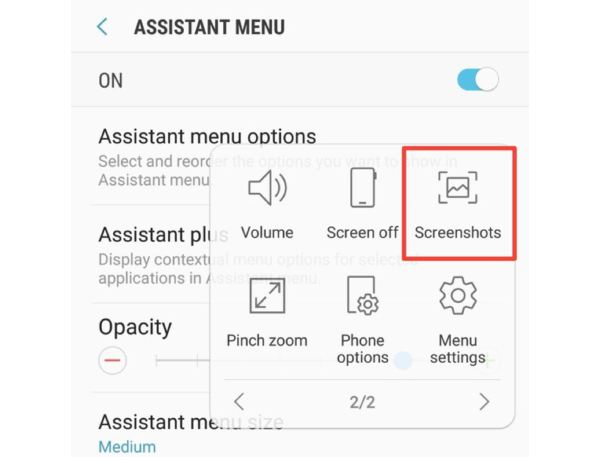
4. módszer: Készítsen görgethető Samsung képernyőképeket a Smart Capture segítségével
Egy teljes weboldalt vagy egy hosszú cikket szeretne rögzíteni a telefonján, de nem tudja, mit tegyen? Ne aggódjon tovább, mert a speciális "Smart Capture" segítségével görgető képernyőt készíthet a Samsung telefonokon.
1. lépés.Lépjen a "Beállítások" alkalmazásba, érintse meg a "Smart Capture" opciót a "Speciális funkciók" gombban a funkció engedélyezéséhez a Samsung Galaxy készüléken.
2. lépés.Menjen a rögzíteni kívánt képernyőre, és készítsen képernyőképet a „Hardverbillentyűk” vagy a „Tenyérhúzás” módszerrel.
3. lépésA képernyőkép elkészítése után érintse meg a képernyő alján található „Scroll capture” gombot. Mostantól a rendszer folyamatos képernyőképeket készít automatikus görgetéssel.
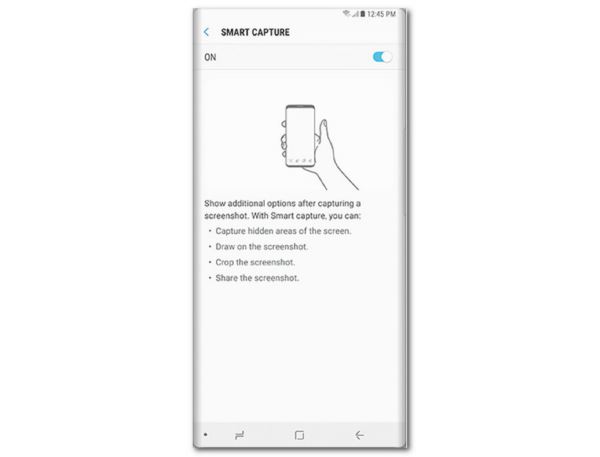
5. módszer: Pillanatképek készítése a Bixby segítségével
A „Bixby” egy másik elérhető digitális asszisztens, amely képernyőképet készíthet Samsung telefonokon. Nemcsak képernyőképek készítését teszi lehetővé, hanem közvetlenül megoszthatja azokat a Twitteren és más közösségi oldalakon.
1. lépés.Győződjön meg arról, hogy már engedélyezte a funkciókat a Samsung készülékén, csak azt mondja, hogy „Szia Bixby”, vagy tartsa lenyomva a „Bixby” gombot.
2. lépés.Ha az asszisztens meg van nyitva, mondja ki a „Take a Screenshot” (Képernyőkép készítése) szót a mikrofonján. És az alkalmazás elvégzi a munkát.
3. lépésMegkérheti Bixbyt, hogy ossza meg a képernyőképet a Twitteren, mondván: „Hey Bixby, make a screenshot, and share on Twitter”.
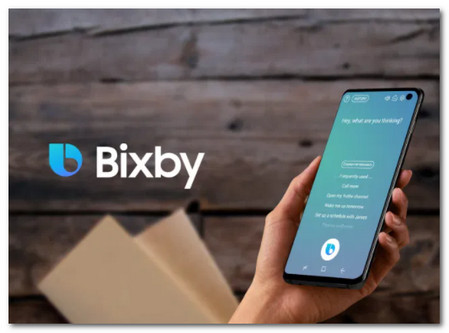
Hogyan készítsünk képernyőképeket a Samsungon PC-n/Mac-en
Nehéz képernyőképeket készíteni Samsung Galaxy készüléken, amikor online találkozókon vesz részt vagy játszik. Ha fontos pillanatképet szeretne készíteni a telefonján a billentyűkombinációk nélkül, AnyRec Screen Recorder a többfunkciós képernyőkép készítő Samsung telefonokhoz PC-n/Mac-en. Nemcsak a képernyőképek rögzítését teszi lehetővé gyors gyorsbillentyűkkel, hanem megjegyzéseket, alakzatokat és további elemeket is hozzáad. Ezenkívül szerkesztheti a fényképeket, megoszthatja azokat közösségi oldalakon, vagy törölheti őket a médiakönyvtárból.

Készítsen képernyőképeket a tükrözött Samsung Galaxy telefonról egyetlen kattintással.
Módosítsa a fényképek felbontását, az útmutatást, a fényképformátumokat és egyéb beállításokat.
Adjon hozzá megjegyzéseket, alakzatokat, vízjeleket, kiemeléseket, vonalakat és akár rajzot is a fényképekhez.
Szerkessze a fényképeket, mentse őket egy másik mappába, ossza meg a fájlokat közösségi oldalakon stb.
Biztonságos letöltés
Biztonságos letöltés
1. lépés.Miután elindítottad AnyRec Screen Recorder, kattintson a "Telefon" gombra, és válassza az "Android" gombot, hogy képernyőképet készítsen a Samsung Galaxy készüléken.

2. lépés.Ezután ugyanazon a Wi-Fi-n vagy QR-kódon keresztül csatlakoztathatja Samsung telefonjait a számítógéphez. A felvétel során az "Alt" és a "C" gyorsbillentyűk segítségével képernyőképet készíthet a Samsungon.

3. lépésA Samsung képernyőképeinek mentése előtt megjegyzéseket is hozzáadhat, például alakzatokat, vonalakat, kiemeléseket és egyebeket, hogy kiemelje a fontos részeket. Ezután kattintson a "Mentés" gombra.

GYIK a Samsung Galaxy képernyőképeinek készítéséről
-
Hol találom a képernyőképeimet a Samsung Galaxy készüléken?
A képernyőképek megtekintéséhez lépjen a Samsung Galaxy készülék galériájába. Van egy alapértelmezett mappa ahol a képernyőképeket, videókat és fényképeket tárolják Android telefonján vagy táblagépén. Ezenkívül a Samsung Galaxy készüléken készített képernyőképeket a DCIM Screenshots mappájában is megkeresheti.
-
Miért nem tudok képernyőképeket készíteni a Samsungomon?
Vannak olyan okok, amelyek miatt nem engedélyezett a képernyőkép készítése egy bizonyos oldalon vagy alkalmazásban Samsung készülékeken. A korlátozott alkalmazások, amelyek letiltják a képernyőrögzítést, például banki, befektetési és egyéb személyes adatok. Az inkognitó böngésző az adatvédelem miatt szintén korlátozott. A telefon beállításaira vonatkozó házirend szintén hatással lehet Önre a képernyőkép készítésekor.
-
Hogyan lehet megváltoztatni a Samsung alapértelmezett képernyőkép-formátumát?
Ha módosítania kell a képernyőkép formátumát PNG-ről JPEG-re, vagy fordítva, érintse meg a Beállítás alkalmazást. Görgessen le, és válassza a Speciális funkciók lehetőséget. Érintse meg a „Képernyőképek” gombot a képernyőkép formátumának megváltoztatásához. Ezt követően újabb képernyőképet készíthet a Samsungon a kívánt fényképformátummal.
Következtetés
Képernyőkép készítése Samsung Galaxy készüléken valóban hasznos módszer a fontos információk telefonunkra mentéséhez. A fenti információk segíthetnek megismerni a különböző módszereket a képernyőképek készítéséhez Samsung S24/23/22 vagy hasonló Android telefonokon. Megörökíteni képernyőképek Android 11-hez okostelefonján vagy táblagépén mindig választhat AnyRec Screen Recorder gyors képernyőképek készítéséhez.
